In wezen verschilt de Apple Watch Ultra niet zo veel van de Apple Watch Series 8 of zelfs de Watch SE. Het is gemakkelijk een van de beste smartwatches die momenteel op de markt zijn, zelfs met de beperkingen dat het alleen compatibel is met iPhones en niet met Android-telefoons. Dat gezegd hebbende, de Watch Ultra doet iets dat je nergens anders vindt en dat komt dankzij de actieknop.
Verwant lezen
- Tips en trucs voor Apple Watch Ultra
- Hoe krijg je 60 uur batterijduur met Apple Watch Ultra
- Geoptimaliseerde laadlimiet gebruiken op Apple Watch Ultra
- Dit is de Ultimate Shortcuts-bibliotheek
- iPhone: twee foto's samenvoegen met behulp van snelkoppelingen
De actieknop bevindt zich aan de linkerkant van de Watch Ultra, compleet met een gebrande oranje kleur om op te vallen. Nadat u de actieknop hebt geconfigureerd, kunt u nog veel meer doen dan alleen uw trainingen starten (of stoppen). Apple verraste iedereen door het mogelijk te maken om Shortcuts met Action Button te gebruiken op Apple Watch Ultra.
Snelkoppelingen gebruiken met actieknop op Apple Watch Ultra
Wanneer u voor het eerst het koppelings- en configuratieproces voor uw Apple Watch Ultra doorloopt, wordt u gevraagd om de actieknop in te stellen. U kunt deze stap echter overslaan en er later op terugkomen, wanneer u wat meer tijd heeft of als u erachter komt Hoe u de actieknop wilt gebruiken. Als u de eerste prompt hebt overgeslagen, kunt u als volgt Action Button instellen op Apple Watch Ultra:
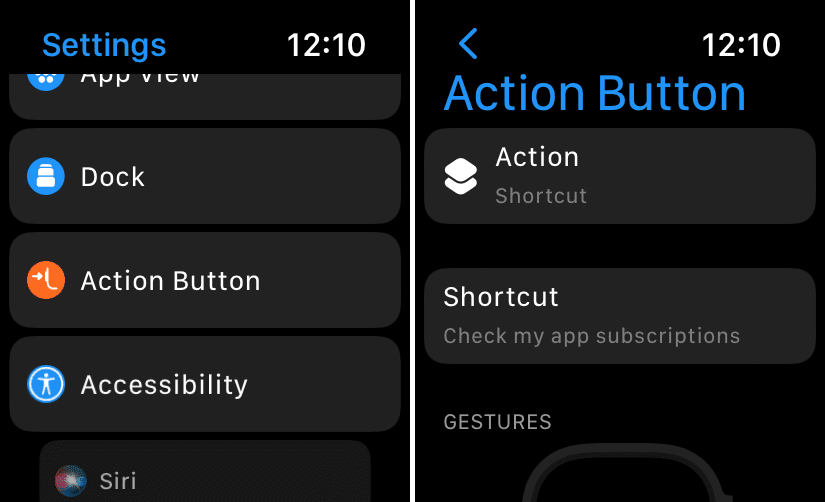
- Open de Instellingen app op uw Apple Watch Ultra.
- Scroll naar beneden en tik op Actie knop.
- Kraan Kies actie.
- Kraan Snelkoppeling.
- Tik in de linkerbovenhoek op < Actie.
- Kraan Snelkoppeling van de Actie knop scherm.
- Selecteer de snelkoppeling die u aan de actieknop wilt toewijzen.
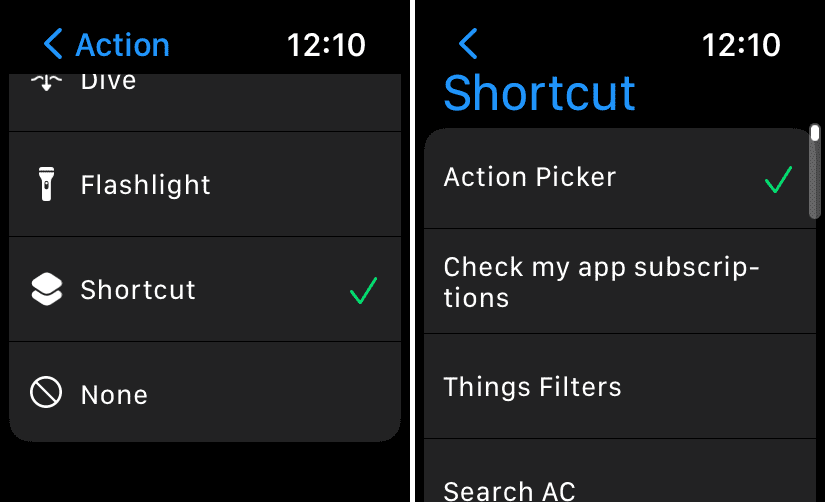
Als je klaar bent met het instellen van alles, kun je nu gewoon op de actieknop drukken en de snelkoppeling die wordt gebruikt, wordt uitgevoerd. Apple die deze functionaliteit opneemt, kan voor sommigen als een verrassing komen, gezien het feit dat je dit momenteel niet kunt instellen elk app om te starten met de actieknop.
Maar als Matthew Cassinelli wijst erop dat Apple deelde dat er meer dan 15.000 apps zijn die werken met snelkoppelingen, samen met meer dan 300 "eigen acties beschikbaar voor aangepaste snelkoppelingen", en "automatisch gegenereerde app-snelkoppelingen van uw apps." U kunt zelfs zo ver gaan dat u een snelkoppeling maakt die niets anders doet dan een app openen, vergelijkbaar met hoe u apps kunt starten op de iPhone met aangepaste pictogrammen.
De mogelijkheden hier zijn echt eindeloos, en het is echt iets dat de Apple Watch Ultra helpt zich te onderscheiden van zelfs de andere opties binnen Apple's eigen smartwatch-assortiment. Siri Shortcuts wordt voortdurend verbeterd, waarbij Apple zijn toewijding aan de app toont door deze in iOS en iPadOS in te bouwen, voordat deze uiteindelijk zijn weg naar de Mac vond.
Voorbeelden van de beste snelkoppelingen om te gebruiken met de actieknop op Apple Watch Ultra
Een van de echt coole dingen van Shortcuts is dat de community blijft verbazen. Even door de r/Snelkoppelingen subreddit laat alleen maar zien dat als je een idee hebt van iets dat je met Shortcuts wilt bereiken, de kans groot is dat er een manier is om dat voor elkaar te krijgen.
Hier zijn een paar favorieten die we hebben gevonden terwijl we probeerden erachter te komen welke snelkoppelingen we moesten gebruiken met onze eigen Apple Watch Ultra:
- Actiekiezer– “Geef een menu met acties weer wanneer u op de actieknop op de Apple Watch Ultra drukt. Configureer de actieknop om deze snelkoppeling uit te voeren.
- Focusmodus Niet storen gedurende 10 minuten.
- Een Ford-voertuig op afstand starten met de FordPass-app
- Registreer specifieke hoeveelheden water elke keer dat de actieknop wordt ingedrukt.
- Wijzig de Apple Watch Ultra-actieknop op basis van de huidige wijzerplaat.
- Ontgrendel slim deurslot met domotica en HomeBridge
Een ander groot voordeel van de community is dat als je problemen tegenkomt bij het maken van je eigen snelkoppelingen, je altijd contact kunt opnemen om te proberen een beetje hulp te krijgen. Misschien vindt u zelfs iemand die een soortgelijk idee had en al een snelkoppeling heeft gemaakt die u als basis kunt gebruiken.
Andrew is een freelanceschrijver aan de oostkust van de VS.
Hij heeft in de loop der jaren voor verschillende sites geschreven, waaronder iMore, Android Central, Phandroid en een paar andere. Nu brengt hij zijn dagen door met werken voor een HVAC-bedrijf, terwijl hij 's nachts bijwerkt als freelanceschrijver.